
如果想要在电子邮件或会议邀请中引起某人的注意,可以在电子邮件或会议邀请的正文中键入 @ 符号,后跟他的姓名。 如果这样做,不只他们的姓名将在邮件正文或邀请详情中突出显示,而且 Outlook 会自动将他们添加到电子邮件或会议邀请的“收件人”行中,并且他们将在收件箱的邮件旁看到 @ 符号。
在邮件或会议邀请的正文中使用 @
-
在电子邮件或日历邀请正文中,输入 @ 符号和联系人名字或姓氏的前几个字母。
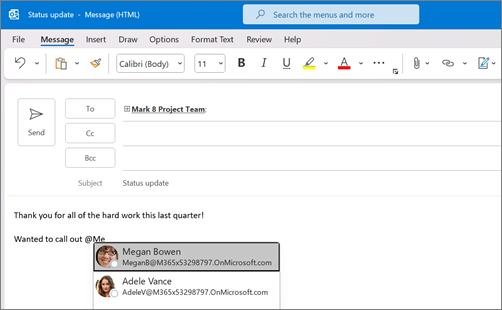
-
Outlook 会提供一个或多个建议,此时选择想要提及的联系人。 默认包含联系人的全名。
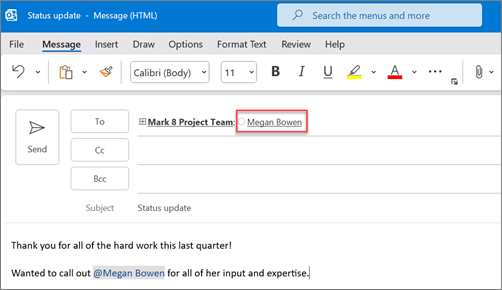
-
可删除部分提及内容,例如删除联系人名字以外的所有内容。 提及的联系人将添加到电子邮件或会议邀请的“收件人”行。
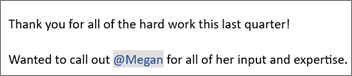
搜索提及你的邮件
如果收到大量电子邮件,则可能需要筛选文件夹中的邮件以仅查看提及你的邮件。
在 Outlook for Windows 中,
-
在邮件列表上方,选择“全部”。
-
选择“被提及的邮件”。
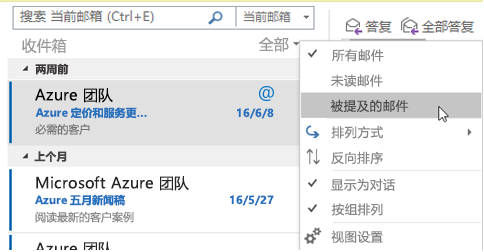
在Outlook for Mac中,
-
在“开始”选项卡上,选择“筛选电子邮件”。
-
选择“提及”。
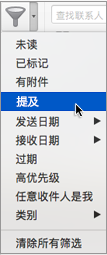
备注 “被提及的邮件” 功能仅适用于使用 Exchange Server 2016、Exchange Server 2019、Exchange Online 或 Outlook.com 的收件人。 @(At 符号)指示器仅适用于 Exchange Online 或 Outlook.com。







